详情介绍
QuickGamma是一款专业的自动显示器伽马校正软件,可以快速调整显示器的gamma值,校正RGB三色,支持srgb和edid rgb模式。小编还提供了使用教程,需要的朋友可以下载试试!
QuickGamma使用教程
1、在使用QuickGamma前,请先将你的显示器色温设定为6500K(大多数显示器制造商为了求卖相会将出厂预设的色温值设为 9300K)这会使得画面的色彩较偏冷色调。至于怎么设定显示器的色温,请你参见显示器的说明书。接着,将显示器的对比设为最大(不建议将对比度调节为最大否则肯定确定一定以及必定调不正颜色),并照下面的说明调整亮度。
2、QuickGamma中间有两条灰阶的长条【BLACK LEVEL A】及【BLACK LEVELB】,调整显示器的亮度使你能分辨出【BLACK LEVEL B】由明到暗的所有灰阶,且【BLACK LEVEL A】由明到暗的可见范围到2.2这个值(画面最左方有标示),如下图所示:
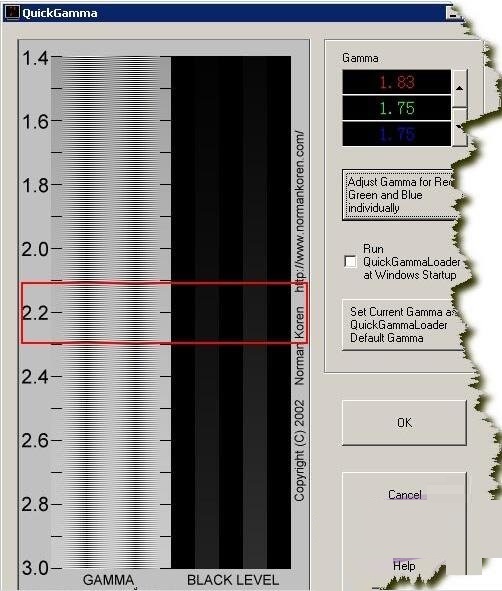
建议尽量让【BLACK LEVEL A】灰阶的可办视范围落在2.2,最多最多不要低于1.9
3、接着调整上图红线框起处的【RGB值】,让画面左边由黑白相间的横线所构成的长条图在2.2时能与旁边的灰色正好融合 (也就是在上图蓝线框起处的区块要调整到看起来是一片同样色彩的灰)。
4、若不管怎么调都无法调整成前段所述那样, 请按下画面上的【Adjust Gamma for Red, Green and Blue individualy】按键,以分别对 RGB 的 Gamma 值做调整。按下后的画面如下:
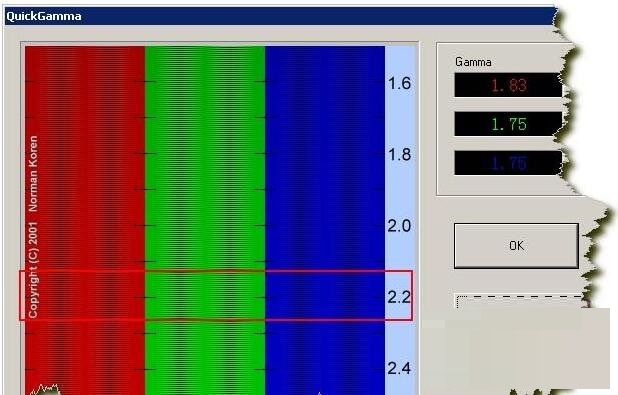
本页的调整也是一样,要调到2.2看起来的色彩分别是一片红、绿、蓝。 唯一不同的是,当你调整红色时就看红色的长条图,调整绿色时就看绿色的长条图,以此类推。
5、调整完后勾选【Run QuickGammaLoader at Windows Startup】并按下【Set Current Gammaas QuickGammaLoader Default Gamma】键, 如此下次计算机重新开机后便会自动加载你调整后的色彩。
最后按下【OK】键便可完成屏幕色彩的基本校调。
QuickGamma新功能
输入信号与显示器的亮度之间的关系不是线性的,但指数用γ为指数。显示器的伽玛值通常是1.4和3.2之间的范围。
因为只有1的伽马值类似的线性关系,伽马校正是必要的,以实现最大的图像还原质量。提供Windows ,互联网和数码摄影。
在Windows下的伽马校正已经自动应用。这就产生了对监视器用的2.2和实际的伽玛线性亮度分布。因为大多数电脑显示器不具备2.2真正的伽玛额外的校正是必需的。随着QuickGamma您可以校准显示器2.2的伽玛值与自动伽玛校正相结合产生的每一个显示器的线性亮度分布。
下载地址
人气软件

HEU KMS Activator激活工具(支持win11永久激活) v42.3.1 知彼而
变色龙引导工具 Chameleon Install 2.2 svn 2187 for Windows
虚拟机VMware Workstation 17 Pro V17.6.1 中文最新完整版(附永
HEU KMS Activator(离线KMS激活工具) v42.3.1 中文绿色免费版
VMware Workstation 17 Pro(虚拟机) V17.6.1 Linux 最新完整正式
dll修复工具 全系列完整版 (支持32位/64位winxp/win7/win10系统)
Fix Print Spooler.bat 打印共享修复 免费版
迷你版KMS激活工具(免费激活Win7/8/10/Office等) V19.6.0 中文绿
windows7激活工具旗舰版(Win7激活工具) v1.0中文绿色免费版
Fences Pro 桌面图标自动整理和分类工具 V2.01 中文特别版
相关文章
-
 Fullyworked TECH Tools Pro系统技术工具包 v2024 v1.1.44.0 专业绿色免费版
Fullyworked TECH Tools Pro系统技术工具包 v2024 v1.1.44.0 专业绿色免费版TECH Tools Pro是一款功能丰富的系统技术工具包,包含有常用的 500 种免费工具,用户可以根据程序的描述以及名称下载使用,同时它拥有完整的软件管理功能,欢迎需要的朋友...
-
 操作系统一键迁移工具PassFab 4EasyPartition v3.3.1.4 绿色多语免费版 64位
操作系统一键迁移工具PassFab 4EasyPartition v3.3.1.4 绿色多语免费版 64位PassFab 4EasyPartition数据迁移工具是一款Windows操作系统的迁移工具,用户在PassFab 4EasyPartition数据迁移工具一键实现数据的迁移,欢迎需要的朋友下载使用...
-
 ErrorCodeFinder Win错误代码查询工具 v0.1.0 绿色免费单文件版 32/64位
ErrorCodeFinder Win错误代码查询工具 v0.1.0 绿色免费单文件版 32/64位ErrorCodeFinder Windows错误代码查询工具是一款轻巧且快速的工具,旨在帮助开发者和IT专业人员迅速查找和理解Windows环境下的错误信息,欢迎需要的朋友下载使用...
-
 珊瑚启动项助手 V1.2.1 官方安装版
珊瑚启动项助手 V1.2.1 官方安装版珊瑚启动项助手在电脑中使用的系统启动软件,该软件支持允许用户选择哪些程序或服务在系统启动时运行,彻底移除不再需要的启动项等,本站提供的是这款软件的安装版本...
-
 联想官方工具DirectX修复 V3.41.1 绿色单文件版
联想官方工具DirectX修复 V3.41.1 绿色单文件版联想官方工具DirectX修复是一款专用于修复系统异常的工具,能够自动检测并修复DirectX相关的各种问题,欢迎需要的朋友下载使用...
-
 灵动一键系统重装 v1.11.7.1 官方安装版
灵动一键系统重装 v1.11.7.1 官方安装版灵动一键系统重装软件,为用户提供便捷的系统安装体验,支持多种系统、软件选择,实现一键操作安装...
下载声明
☉ 解压密码:www.jb51.net 就是本站主域名,希望大家看清楚,[ 分享码的获取方法 ]可以参考这篇文章
☉ 推荐使用 [ 迅雷 ] 下载,使用 [ WinRAR v5 ] 以上版本解压本站软件。
☉ 如果这个软件总是不能下载的请在评论中留言,我们会尽快修复,谢谢!
☉ 下载本站资源,如果服务器暂不能下载请过一段时间重试!或者多试试几个下载地址
☉ 如果遇到什么问题,请评论留言,我们定会解决问题,谢谢大家支持!
☉ 本站提供的一些商业软件是供学习研究之用,如用于商业用途,请购买正版。
☉ 本站提供的QuickGamma(显示器伽马校正软件) v4.0.0.2 官方安装版资源来源互联网,版权归该下载资源的合法拥有者所有。





























